
【Meitu】つい「どうやったの?」と聞きたくなる、オリジナルGIFの作り方♡
みなさんこんにちは!Yunaです❤︎
今回は、前の記事でおまけで紹介しましたGIFの作り方を紹介します!!
使うアプリはMeituです。
Meitu-美顔自撮り!写真編集&加工

開発:Xiamen Meitu Technology Co., Ltd.
掲載時の価格:無料
Ver:iOS 8.5.71 / Android 8.5.6.7
自由に作れるマニュアルと、ワンタッチで作れちゃうスマートの2通りのやり方を説明するので、好きな方を試してみてください(^^)
Contents[OPEN]
①好きなとこを動かせるマニュアルタイプ【Meitu GIF】
完成形はこちら♡【Meitu GIF】
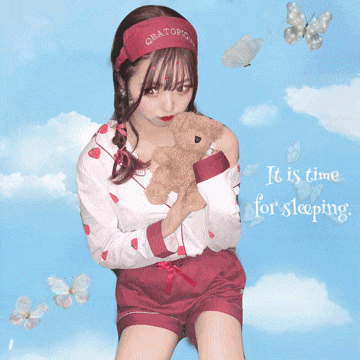
こんな感じで、自分の持ってる写真を使ってGIFを作ることができます!!

ちなみに元の写真は左の写真です。
右の写真の作り方は、前のモザイクの記事のやり方で出来るので分からない人は見てみてください!
(スタンプはMeitu、文字入れはPhontoです)
①のやり方【Meitu GIF】
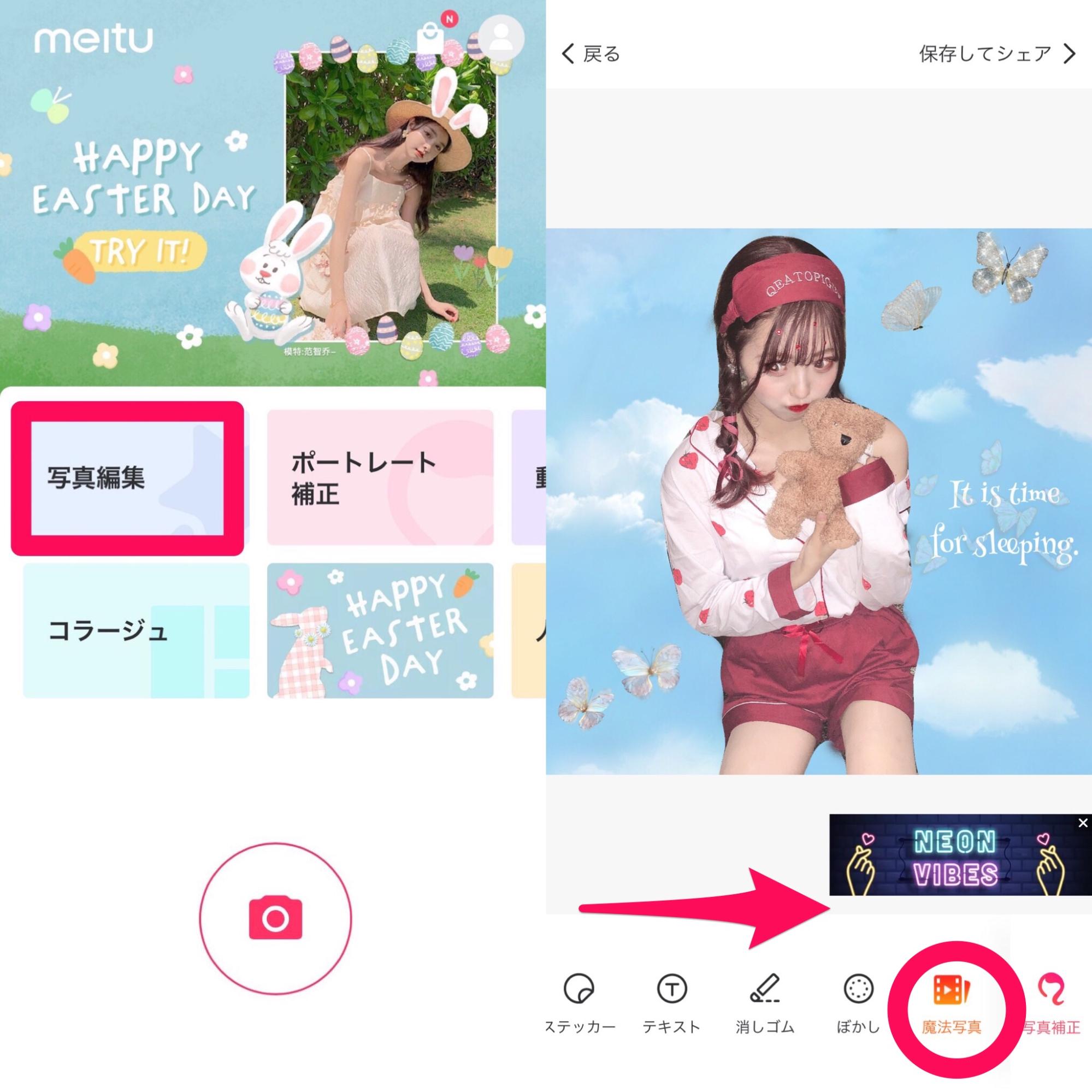
アプリを開いたら、【写真編集】をタップし、写真を選択します。
下のメニューバーを右へスライドして、【魔法写真】をタップします。
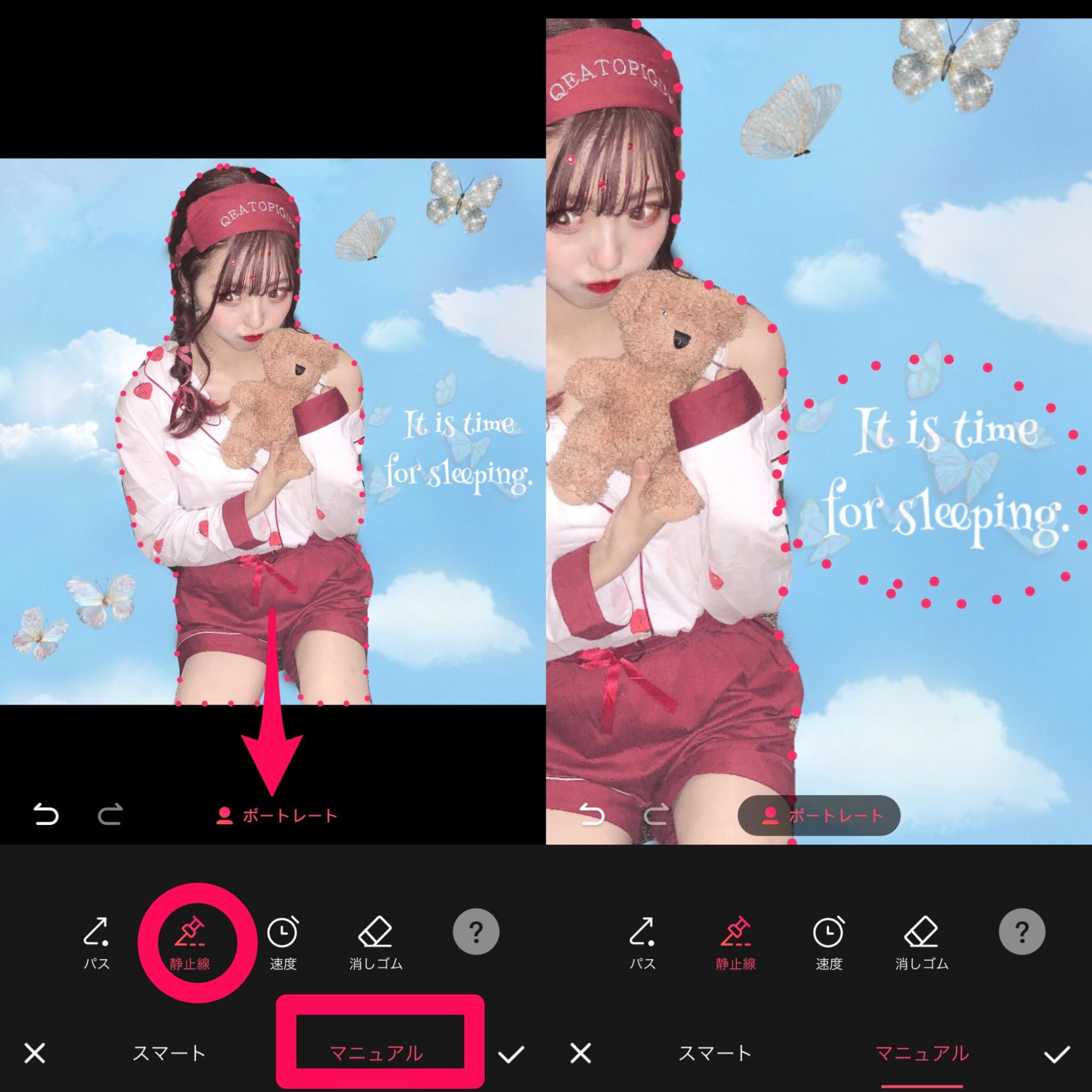
【スマート】→【マニュアル】へタップをして変更します。
【静止線】では、動かしたくないところを設定することができます。
上の【ポートレート】にすると、人の部分を自動で読み取って設定してくれます。
今回は、文字のところもあまり動かしたくなかったので、自分で囲って設定しました。
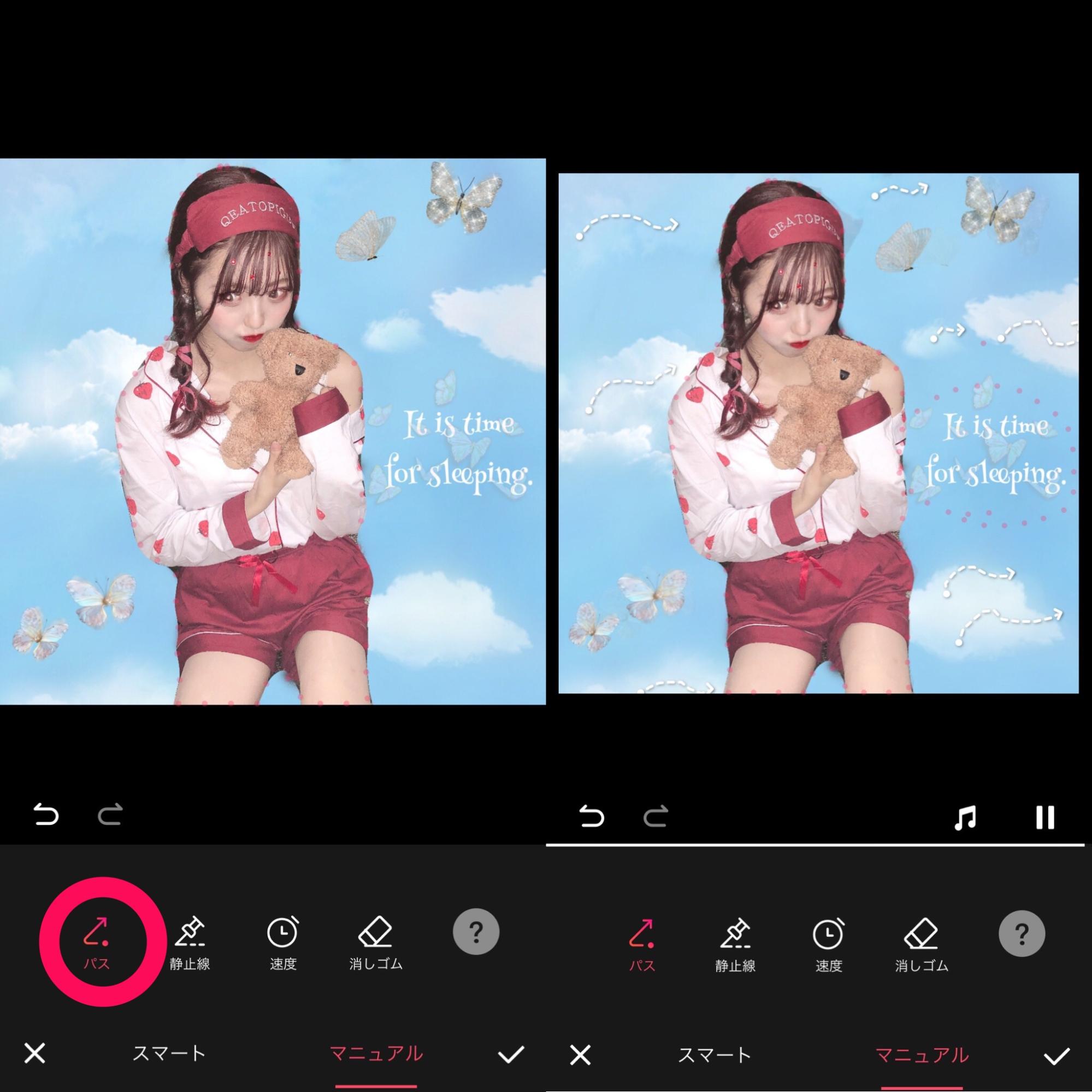
次に、【パス】を選択して、動く部分を決めていきます。
ペン機能のように自由に写真に描ける状態になっているので、動かしたい大きさ・向きを考えながら矢印を引いていきます。
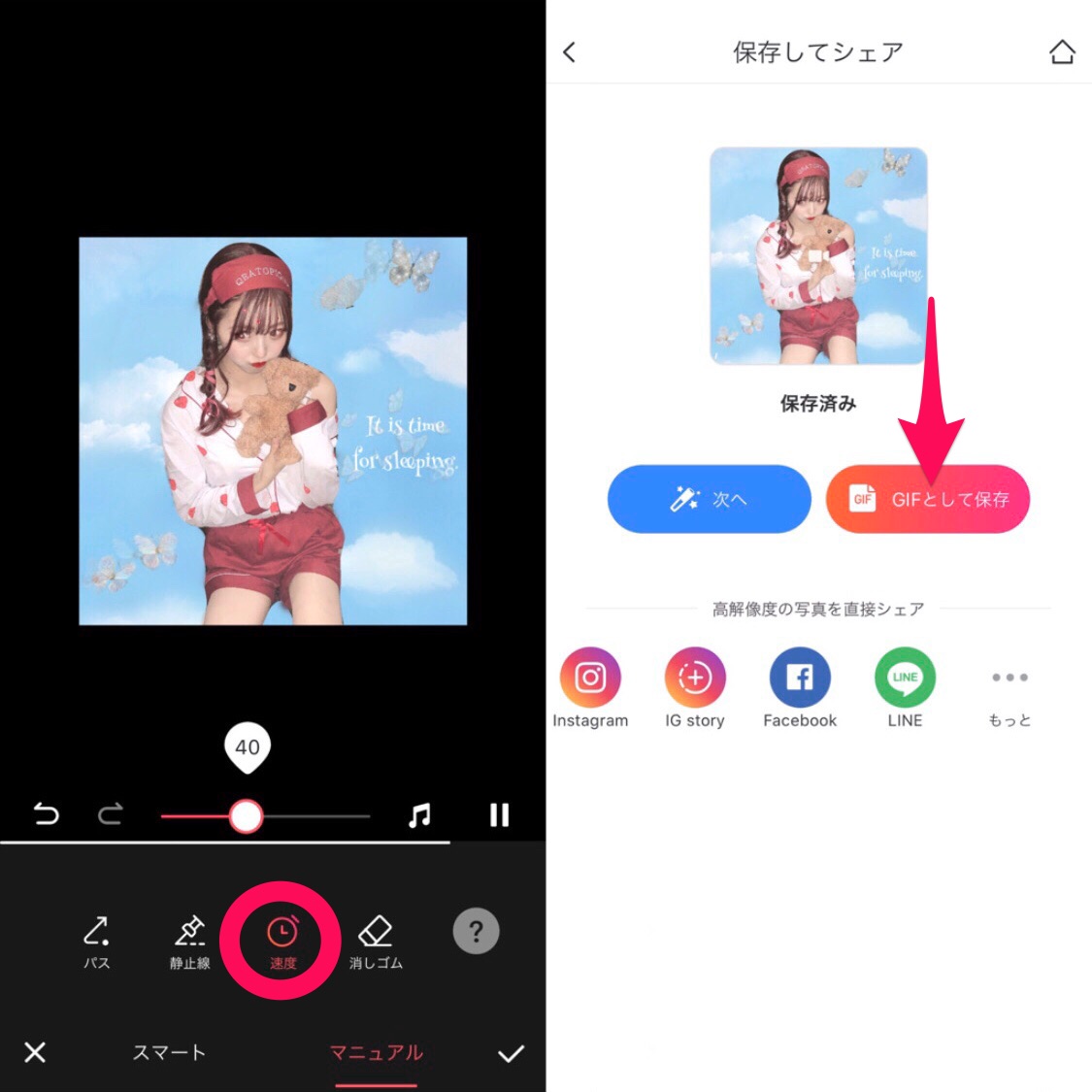
動く速度が遅いな、もしくは速いなと感じた場合は【速度】で調節できます。
全ての操作が終わったら【✔︎】を押して終了し、【GIFとして保存】で保存します。
保存すると、GIFと動画の2種類が自動でカメラロールに入っています!
②好きなテンプレートを選ぶだけのスマートタイプ【Meitu GIF】
完成形はこちら♡【Meitu GIF】
キラキラ【Meitu GIF】

虹【Meitu GIF】

ハート【Meitu GIF】

蝶々【Meitu GIF】

モンスター【Meitu GIF】

まだまだテンプレートの種類はありますが、今回は画像の雰囲気にあったこの5つを保存しました!
Meitu-美顔自撮り!写真編集&加工

開発:Xiamen Meitu Technology Co., Ltd.
掲載時の価格:無料
Ver:iOS 8.5.71 / Android 8.5.6.7
Meitu-美顔自撮り!写真編集&加工

開発:Xiamen Meitu Technology Co., Ltd.
掲載時の価格:無料
Ver:iOS 8.5.71 / Android 8.5.6.7